超级实用的数据核对技巧,你确定都掌握吗?

如果在数据量非常庞大的数据表中,找出不同列中数据不同的哪一行;或者在两列数据中,找出相同的值;核对两个工作表中的数据是否相等……你会怎么去做?一行一行的去对比,那你就真的Out了……
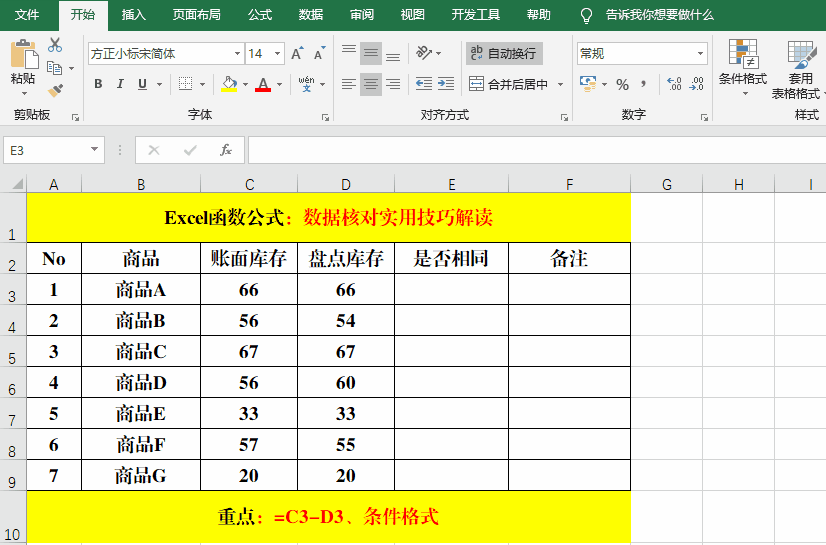
一、比较同行数据是否相同。目的:对比账面库存货和盘点库存是否相同。方法1:减法运算。方法:1、在目标单元格中输入公式:=C3-D3;暨账面库存-盘点库存。2、观测结果,如果不为0,则账面库存和盘点库存不相同。或者通过【条件格式】对账面库存和盘点库存不同的结果进行标记。
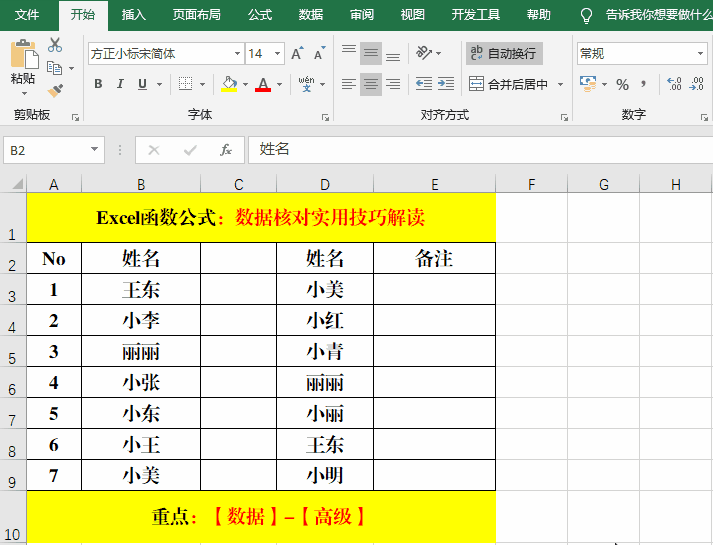
方法2:快捷键法。目的:对比账面库存货和盘点库存是否相同。方法:1、选定数据源。2、快捷键Ctrl+\(反斜杠)并填充颜色。
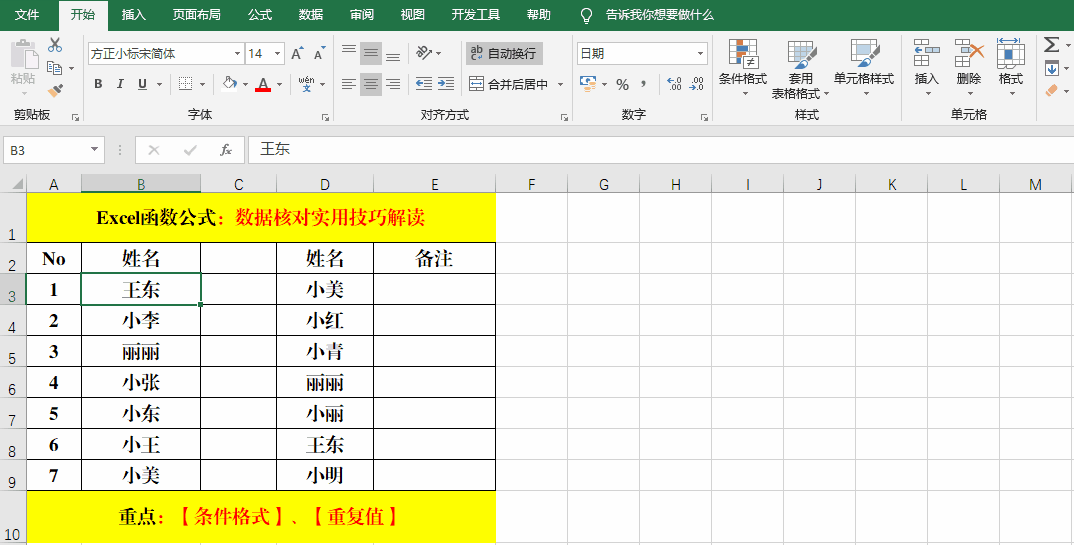
二、对比两列数据是否有重复值。目的:对两列数据中有重复的值进行标识。方法1:条件格式法。1、选定数据源,【条件格式】-【突出显示单元格规则】-【重复值】。2、选择需要标记的数据类型(重复或唯一),选择填充色并【确定】。解读:1、通过此方法不仅可以标识出【重复】值,还可以标识出【唯一】值。
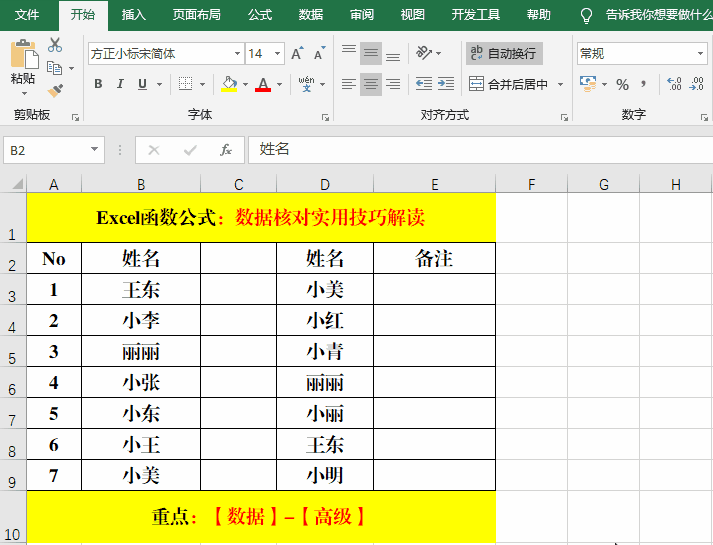
方法2:高级筛选法。1、选定任意一列数据,包括列标。2、【数据】-【高级】,单击【条件区域】右侧箭头,选定另外的一列,同样包括列标;并【确定】。3、【开始】-填充颜色。4、【数据】-【清楚】。解读:本方法主要用于对比两列数据的相同值,将其中一列中重复的值筛选出来。
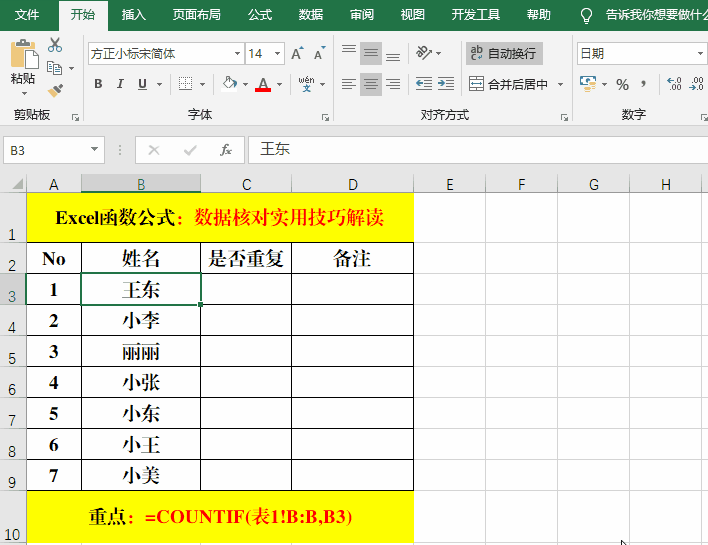
三、不同工作表的两列核对。目的:核对表1和表2中的“姓名”列是否有重复值。方法:1、在表1(表2)的空白列输入公式:=COUNTIF(表2!B:B,B3)。(如果在表2中输入:则公式为:=COUNTIF(表1!B:B,B3))2、选定标题行,【数据】-【筛选】,筛选出非零值。3、给筛选出的“姓名”填充颜色。4、取消筛选。
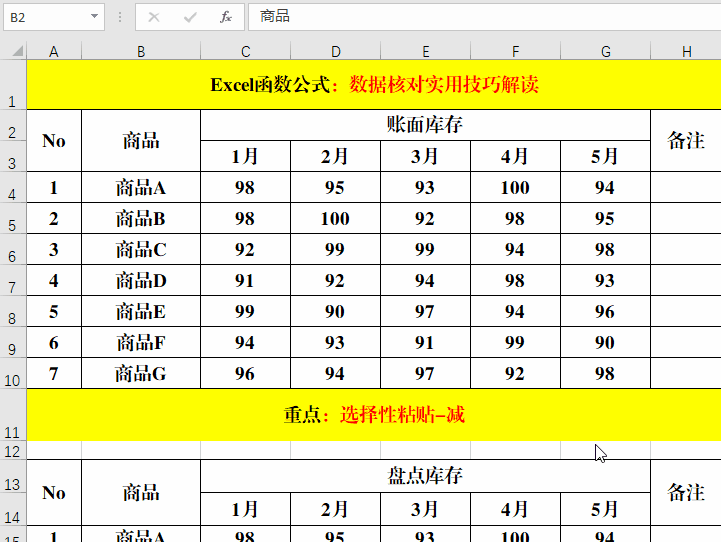
四、数值类表格比较。前提条件:表格结构必须相同。目的:对比“账面库存”和“盘点库存”。方法:1、选定“账面库存”的数据并复制。2、在“盘点”库存的数据区右键-【选择性粘贴】,选择【运算】中的【减】并确定。3、观察结果,非零值即为不同的值。当然也可以利用条件格式标识出非零值。
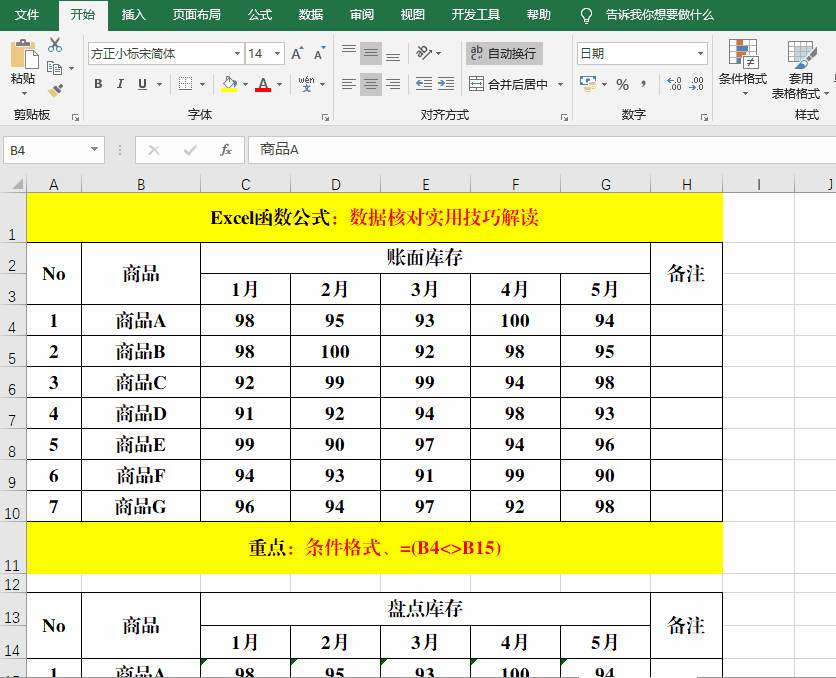
五、非数值类表格比较。前提条件:表格结构必须相同。目的:对比商品名称是否相同。方法:1、选定任意表格中需要对比的区域或整个表格。2、【条件格式】-【新建规则】-【使用公式确定要设置格式的单元格】,在【为符合此公式的值设置格式】中输入:=(B4B15)并【确定】。3、单击右下角的【格式】-【填充】,选择填充色并【确定】。
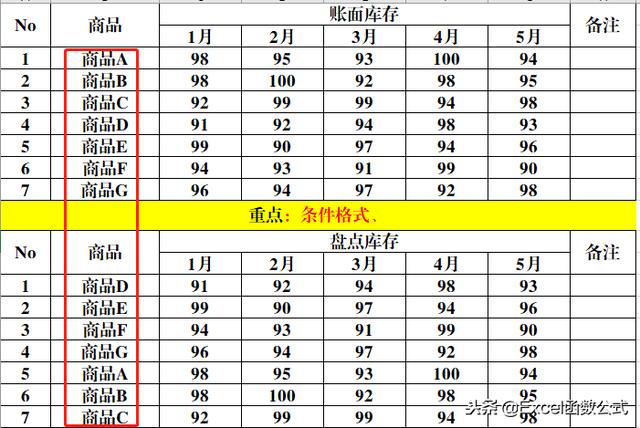
六、差异化比较。从上述的第五、第六案例中我们已经知道,如果两个表格中对应行的内容不一样,而实质性的数据一样时,还是无法得到我们想要的结果,那么,当实质性的内容一样,其对应的位置不同时,如何进行核对呢?请看下图:
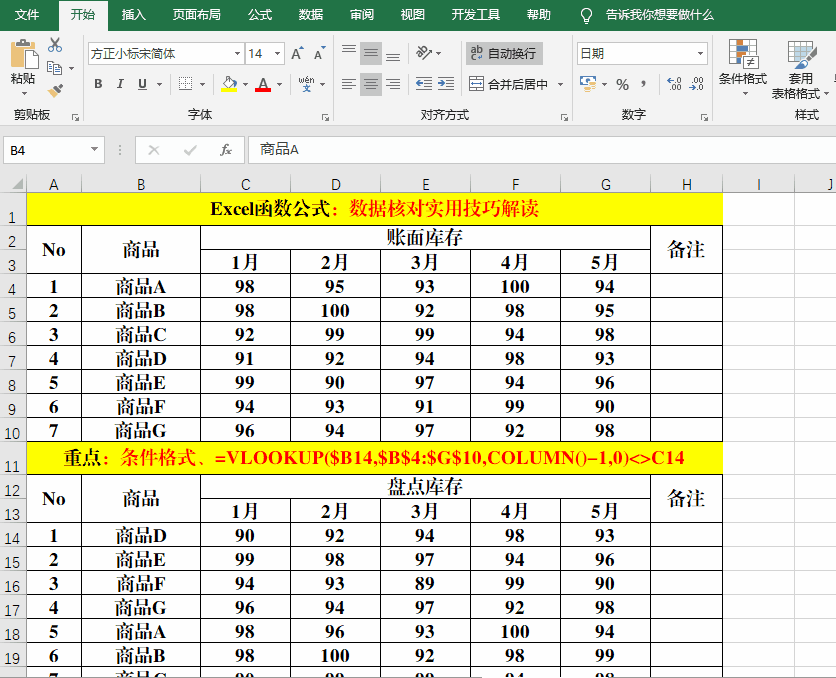
从表格中我们可以看出商品的名称并不是一一对应的,那么该如何核对账面库存和盘点库存呢?方法:1、选定任意表格的数据源,【条件格式】-【新建规则】-【使用公式确定要设置格式的单元格】。2、在【为符合此公式的值设置格式】中输入:=VLOOKUP($B14,$B$4:$G$10,COLUMN()-1,0)C14。3、单击右下角的【格式】-【填充】,选取填充色并【确定】。

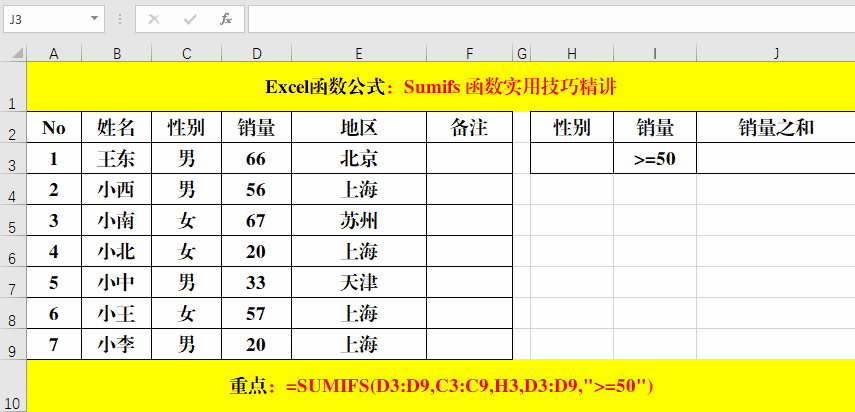


 微信收款码
微信收款码 支付宝收款码
支付宝收款码